De toetsenbordmodus wijzigen in Microsoft SwiftKey voor Android
1 - Toetsenbordmodi
U kunt de toetsenbordmodus aanpassen via de werkbalk.
-
Tik op de drie puntjes ...
-
Tik op de optie Modi
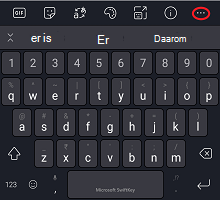

Microsoft SwiftKey biedt verschillende toetsenbordmodi, namelijk: Full (standaard), One-handed (compact), Float (undocked mode), Thumb (split keyboard) en Tablet.
De onderstaande schermopnamen bevatten meer informatie:
Volledig (traditioneel)
Dit is ingesteld als standaard en biedt een traditionele toetsenbordindeling.

Modus met één hand
Een compact toetsenbord dat zich in de extremen van het scherm knijpt. Als u op het pijlpictogram drukt, wordt het toetsenbord naar links of rechts uitgelijnd.

Zwevend/loskoppeltoetsenbord
Eenvoudig tikken en slepen is alles wat u nodig hebt om uw toetsenbord te laten 'zweven' of 'loskoppelen' en het naar de gewenste positie te manoeuvreren.
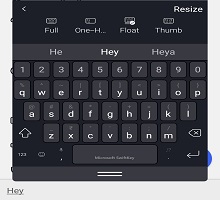
Meer informatie over de floatmodus/het loskoppelen van het toetsenbord
Duim-/splitstoetsenbordmodus
De duimmodus splitst het toetsenbord in tweeën en is misschien het handigst voor typen op grotere apparaten (Surface Duo, tablets, enzovoort) of in liggend.
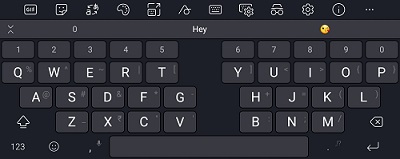
Tabletindeling
Microsoft SwiftKey biedt een uitgebreide wisselknop voor de indeling op tablets die worden gebruikt in de liggende modus. Met deze optie wordt uw Microsoft SwiftKey Keyboard vergroot met pijl-links/pijl-rechts.
Tabletgebruikers kunnen de instelling inschakelen door:
-
De Microsoft SwiftKey-app openen
-
Tik op 'Indelingstoetsen &'
-
Tikken om 'Uitgebreide indeling' in te schakelen
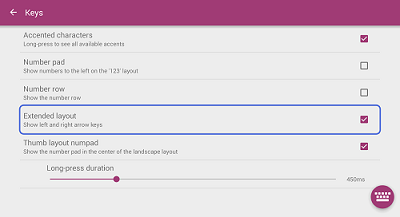
Het is ook mogelijk om een centraal numeriek toetsenblok weer te geven. Selecteer gewoon de optie voor 'Duimindeling numpad'.

-
Wilt u in plaats daarvan uw taalindeling (QWERTY, QWERTZ, AZERTY) wijzigen? Raadpleeg dit artikel.
-
Meer informatie over het wijzigen van het formaat van uw Microsoft SwiftKey Keyboard
Op dit moment bieden we geen optie om de toetsenbordmodi te wijzigen op uw Microsoft SwiftKey Keyboard in iOS.
Als u een iPhone gebruikt [behalve iPhone SE (1e generatie)], is het echter mogelijk om te profiteren van de functie met:
Volledige traditionele modus
Dit is ingesteld als standaard en biedt een traditionele toetsenbordindeling.
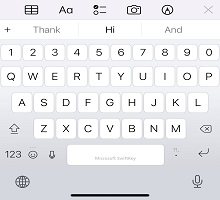
Tik op Modus met één hand
Een compact toetsenbord dat zich in de extremen van het scherm knijpt. Als u op het pijlpictogram drukt, wordt het toetsenbord naar links of rechts uitgelijnd.
Om het gemakkelijker te maken om met één hand te typen, kunt u de toetsen dichter bij uw duim verplaatsen, op alle iPhone-modellen behalve iPhone SE (1e generatie).
-
Aanraken en vasthouden, Emoji-:)
-
Tik op Modus met één hand.
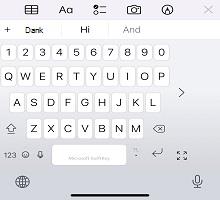
Als u het toetsenbord opnieuw wilt centreren, tikt u op de rechter- of linkerrand met de uitvouwtoets[] van het toetsenbord.
Veelgestelde vragen
-
Duimmodus voor iOS wordt momenteel niet ondersteund.
-
De zwevende modus voor iOS wordt momenteel niet ondersteund.










